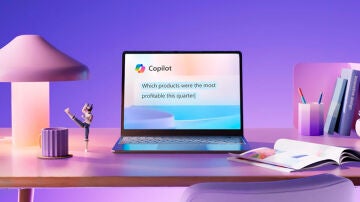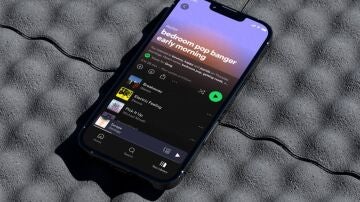Apps
¿Crees que tu ordenador tiene un virus? Compruébalo con Windows Defender
¿Está mi PC infectado por un virus? Así puedes comprobarlo y
eliminarlo
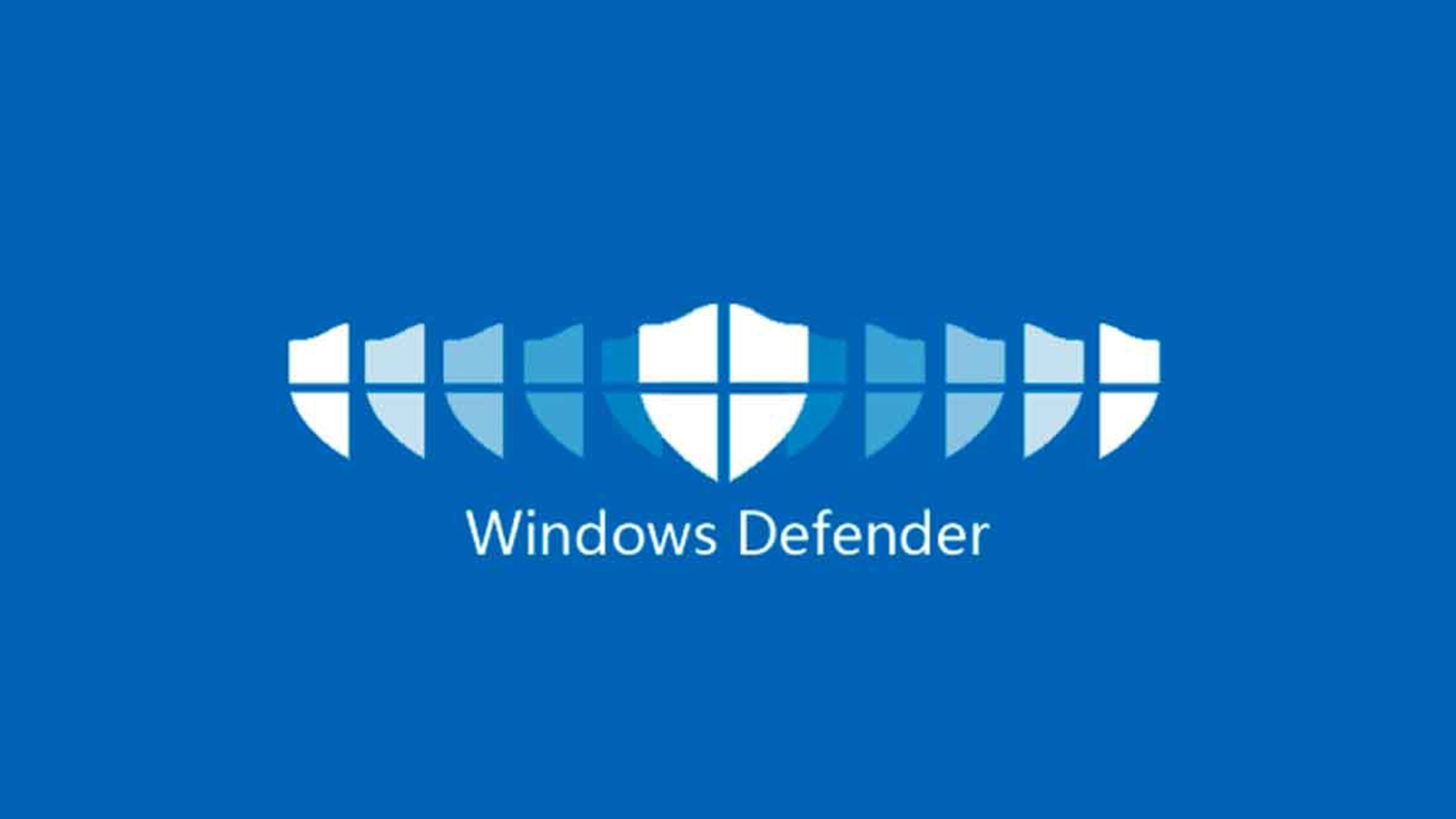
Publicidad
Aunque tengamos instalado un buen software antivirus en
nuestros equipos, y estamos prestando atención para evitar caer en una gran
cantidad de virus en todo el mundo, siempre existe la posibilidad de que
eventualmente nos infecte con dicho software.
Existen muchos tipos diferentes de malware. Cada uno de
ellos tiene un propósito y se comporta de una manera específica. Los indicios
de los virus de antes eran muy claros. Por ejemplo, algunos
abrían y cerraban la lectora del CD, otros hacían que apareciera una bola
rebotando por la pantalla, y otros directamente borraban toda la información
del disco duro y listo.
Sin embargo, ahora que la situación ha cambiado, el virus
puede volverse tan sutil que solo puede tomar algunas semanas o meses para
mostrar que nuestra computadora tiene un virus. En este articulo te vamos
explicamos cómo realizar un diagnóstico integral del PC para detectar posibles
amenazas dañinas.
Qué indicios indican que mi ordenador está infectado
Según el tipo de virus puede que nuestro ordenador actúe de
una forma o de otra. Incluso puede que no haga nada raro y sea mucho más
difícil sospechar que estamos infectados.
Windows Defender es el antivirus que
incluye ‘de fábrica’ el sistema operativo Windows 10.
Y es gratis, sí, pero está dentro de los mejores antivirus de 2019. De
hecho, por su funcionamiento, también se incluye en la mejor lista de antivirus
para PC más débiles. Algunas personas prefieren utilizar software de terceros
como una "capa de seguridad" adicional. Para aquellos que no están
dispuestos a usar Windows Defender, este antivirus puede hacer muchas cosas por
nuestra seguridad, y, además, nos da la opción de analizar archivos manualmente,
debido a la gran integración que tiene con el sistema.
Como analizar el sistema con Windows Defender
Windows Defender de normal trabaja por sí solo y
en segundo plano, pero como antivirus que es, también nos deja
ejecutar acciones de forma manual.
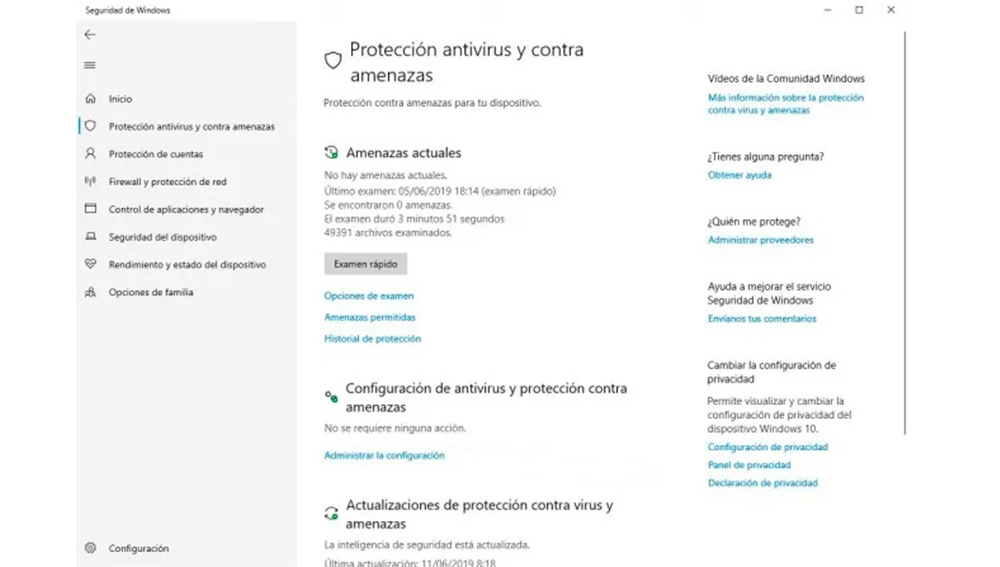
Para acceder a la aplicación tenemos que abrir el panel
de Configuración de nuestro ordenador con sistema operativo
Windows 10 y, desde aquí, desplegar el menú de Actualización y
seguridad. En este menú podremos encontrar, en la sección lateral
derecha, el apartado correspondiente a ‘Seguridad de Windows’, que
contiene todo lo relacionado con Windows Defender.
Luego en ‘Protección antivirus y contra amenazas’, se ejecuta el examen de archivos en busca de virus. Pulsa en ‘Examen rápido’, para editar el tipo de búsqueda de virus, clica en ‘Opciones de examen’. Aquí podrás ejecutar varias opciones posibles para llevar a cabo el examen antivirus con Windows Defender.
- Examen rápido: Análisis de carpetas típicas con malware.
- Examen completo: Análisis exhaustivo de todos los archivos y carpetas.
- Examen personalizado: Análisis manual de carpetas y archivos.
- Examen de Windows Defender sin Conexión: Análisis específico sin conexión a Internet.
Elige la que más se adapte a tus necesidades en ese momento.
Publicidad